Як налаштувати автоматичне пересилання електронної пошти з Yahoo Mail і Hotmail
Різне / / February 10, 2022
З появою кількох постачальників послуг електронної пошти ми зареєструвалися та стали власниками кілька облікових записів. Це також означає, що наші дані (або повідомлення електронної пошти) є розсіяні всюди, і нам потрібно відвідати кожен обліковий запис, щоб переглянути їхній стан.
Як рішення ви можете перенаправляти повідомлення з усіх служб на настільний поштовий клієнт, наприклад MS Outlook або веб-сервіс, як-от Windows Live Mail. Сьогодні ми побачимо, як можна налаштувати автоматичне пересилання електронної пошти Yahoo і Hotmail. Таким чином ви також можете налаштувати синхронізацію між цими двома обліковими записами. Ви можете зробити те саме з іншими обліковими записами/сервісами.
Зелена думка: Попросіть усіх знищити облікові записи, які ви не використовуєте, і звільнити місце на серверах, які завантажені такими зайвими даними.
Автоматичне пересилання електронних листів від Yahoo
Крок 1: Увійдіть у свій обліковий запис Yahoo і перейдіть до Параметри > Параметри пошти у верхній частині інтерфейсу.
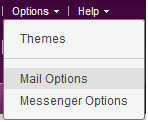
Крок 2: На лівій панелі під Параметри пошти, виберіть POP і пересиланнящоб відкрити панель конфігурації.
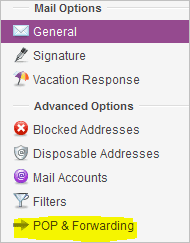
Крок 3: Виберіть перемикач, щоб увімкнути пересилання електронної пошти, введіть адресу електронної пошти, на яку потрібно переадресовувати повідомлення, а також виберіть це Тільки вперед, Зберігати і пересилати або Зберігати, пересилати та позначати як прочитані.
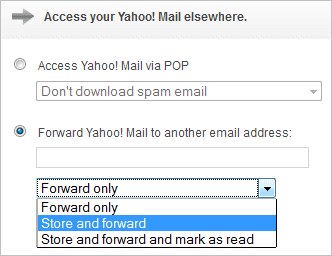
Крок 4: Вам буде надіслано підтвердження електронною поштою на адресу отримання, яку вам потрібно буде відкрити та підтвердити перед активацією послуги.
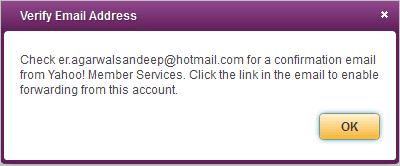
Автоматичне пересилання електронних листів з Hotmail
Крок 1: Увійдіть у свій обліковий запис Hotmail і перейдіть до Опції > Додаткові параметри у правій частині інтерфейсу.
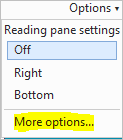
Крок 2: Під Керування обліковим записом розділ клацніть на посиланні з написом Пересилання електронної пошти.
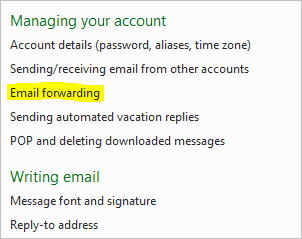
Крок 3: Виберіть перемикач для пересилання електронної пошти до іншого облікового запису, введіть адресу електронної пошти та за бажанням виберіть збереження копії повідомлень у вашій папці «Вхідні».
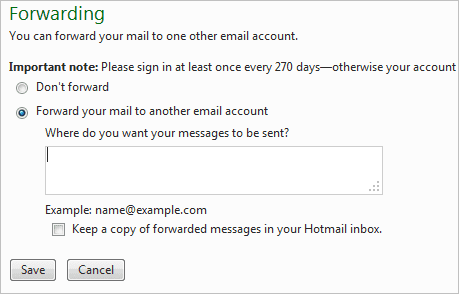
Висновок
Я налаштував подібні параметри для всіх моїх облікових записів електронної пошти, щоб надсилати повідомлення на один конкретний обліковий запис. Крім того, я створив різні папки для різних облікових записів, а також створені правила фільтрації щоб вони були надіслані до відповідних папок.
Розкажіть нам, як ви плануєте це використати.
Востаннє оновлено 03 лютого 2022 року
Наведена вище стаття може містити партнерські посилання, які допомагають підтримувати Guiding Tech. Однак це не впливає на нашу редакційну чесність. Зміст залишається неупередженим та автентичним.



